Win10局域网无法共享解决的方法
Win10系统无法共享(包括共享文件、打印机等)经常出现两种情况:
客户端无法找到局域网内共享的主机可以找到共享的主机但无法访问共享的文件夹或打印机 。
对于第一种无法找到局域网主机它有两种不同的情况:
一种是网上邻居一台主机都发现不了 , 那这个简单只要启用网络发现就行了 。
而另一种就比较奇怪了,局域网内有些主机可以看到有些却看不到,一开始我也不知道是怎么回事,以为是系统问题,但重装系统后还是不行,并且有些电脑本来是可以发现所有主机的,但后面又只能看到部分主机 , 而且我发现这部分机器都是某次更新系统后变成这样的,后来偶尔看到一篇文章才解决这个问题,原来是因为SMB1.0协议没有打开,打开SMB1.0协议也不难按我下面操作就可以了 。
(1) 先打开window设置再打开“应用” 。
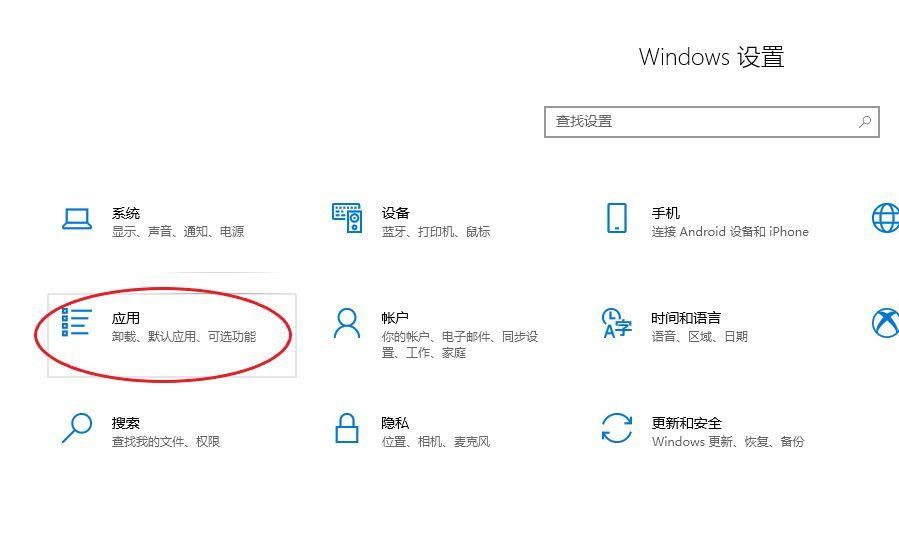
文章插图
(2)然后打开右上角的“程序和功能” 。
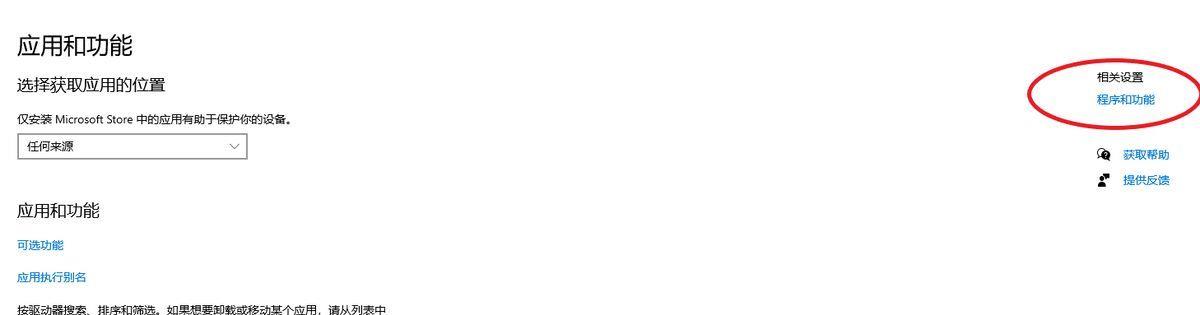
文章插图
(3) 然后打开“启用或关闭windows功能” 。
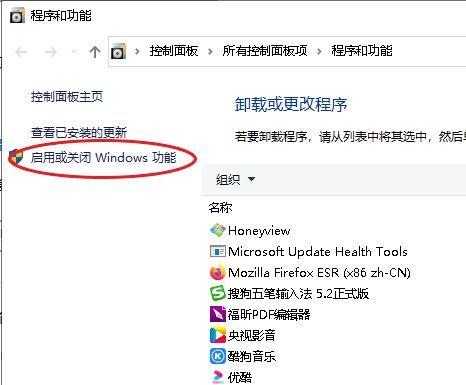
文章插图
(4)最后下拉滚动条找到“SMB1.0/CIFS文件共享支持”勾上,点确定等待安装完成再重启电脑即可查看局域网内所有主机 。
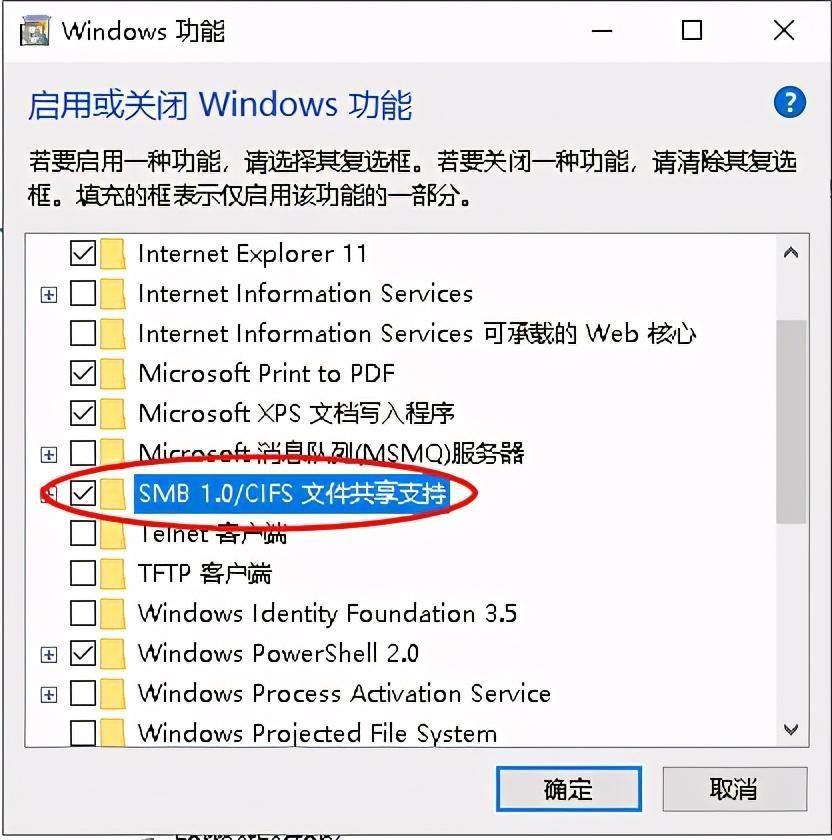
文章插图
到了这一步有些电脑已经可以正常访问共享了,但是有些电脑打开共享主机时还是提示无法共享,这也就是我一开始就说的第二种情况了,要解决这种情况就要在组策略里面处理了:
(1) 使用WIN+R组合键打开运行 , 然后输入: gpedit.msc 按确定进入组策略 。
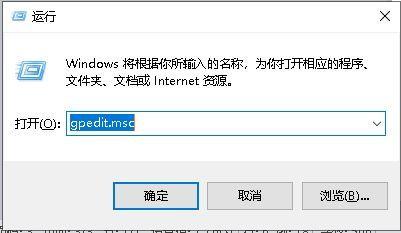
文章插图
(2) 在计算机配置里面依次展开: 管理模板→网络→Lanman工作站,然后打开“启用不安全的来宾登录”
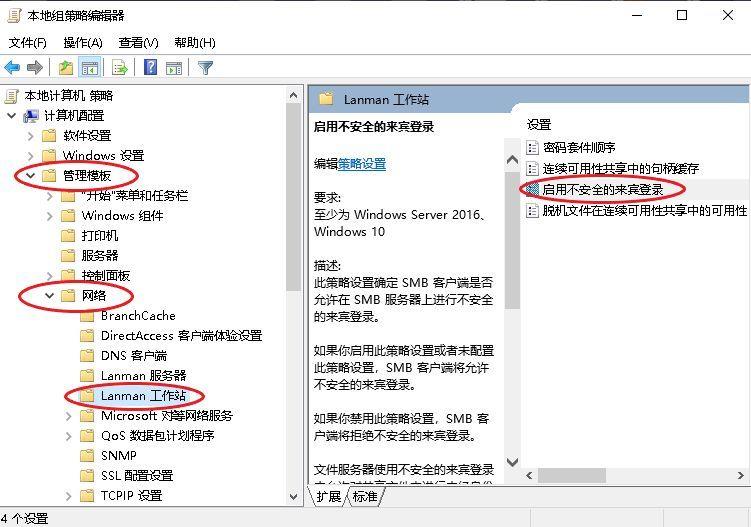
文章插图
(3)在弹出的窗口选择已启用然后按确定即可,到此就应该可以正常访问局域网共享了,如果还不行,那恕我水平有限没办法了 。
【轻松解决局域网共享失败的常见问题 解决局域网共享】
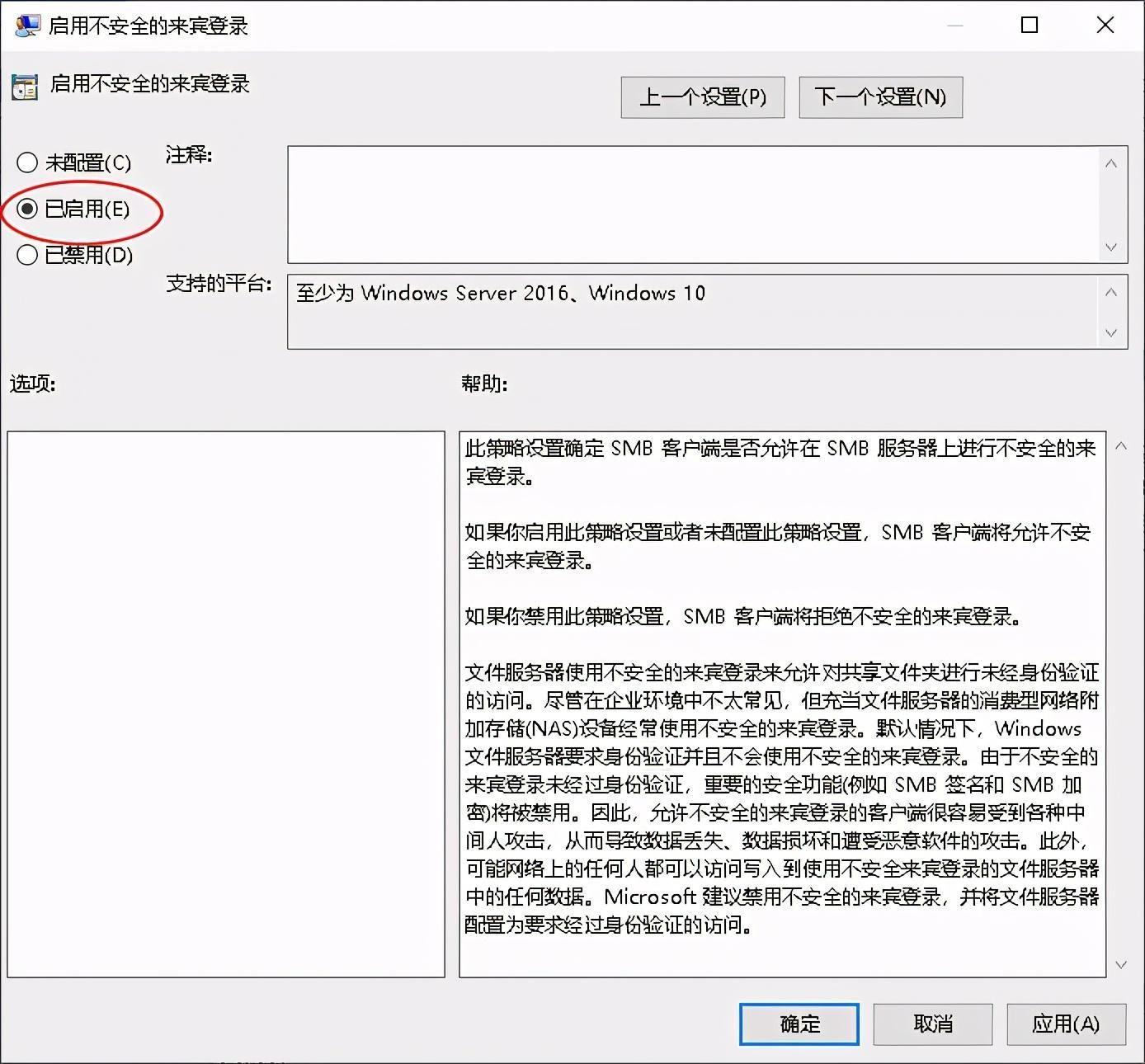
文章插图
- 解决显示器颜色异常问题的有效方法 显示屏变色
- 轻松解决cdr文件无法打开的问题 cdr文件打开错误
- 局域网打印机显示感叹号怎么办 共享打印机脱机怎么解决
- 微信版本过低又无法更新的解决方法 手机微信更新不了怎么办
- 如何搭建小型办公室局域网 局域网怎么建立
- 电脑调制解调器错误无法上网主要解决什么 总线上的调制解调器设备叹号怎么办
- 电脑找不到u盘怎么解决方法 电脑检测不出u盘的原因
- 鼠标右键没反应怎么处理 电脑鼠标右键失灵的解决方法
- 维修创维电视的步骤和科普知识 创维电视开不了机怎么解决
- 如何解决电脑无法识别U盘的问题 u盘读不出来怎么修复
